雨林木风u盘装系统完整复制磁盘教程?
作者:佚名 来源:雨林木风系统 2023-04-22 17:13:17
雨林木风u盘装系统完整复制磁盘教程?
u盘损坏或磁盘坏道,我们怎样才能快速准确地将保存在其中的文件转移到安全磁盘上呢?身边的朋友遇到这个问题的时候,雨林木风小编都会建议他们采用无损分区助手完整复制磁盘,在此我也将办法跟大家共享。
①将u盘制成雨林木风u盘启动盘,具体办法可参考“雨林木风v9.2装机版u盘一键制作详细教程”;
②设置电脑u盘开机启动,具体步骤可参考“将u盘启动盘设置为开机首选办法”;
③ 不清楚电脑开机快捷键的朋友请参考“雨林木风u盘开机启动快捷键大全”。
1、将雨林木风装机版(UEFi版)u盘启动盘插入电脑usb接口,重启机器,当显示屏中出现开机画面后按快捷键打开主菜单,选择“【02】运行雨林木风win8pE防蓝屏版(新电脑)”并回车,如图所示:
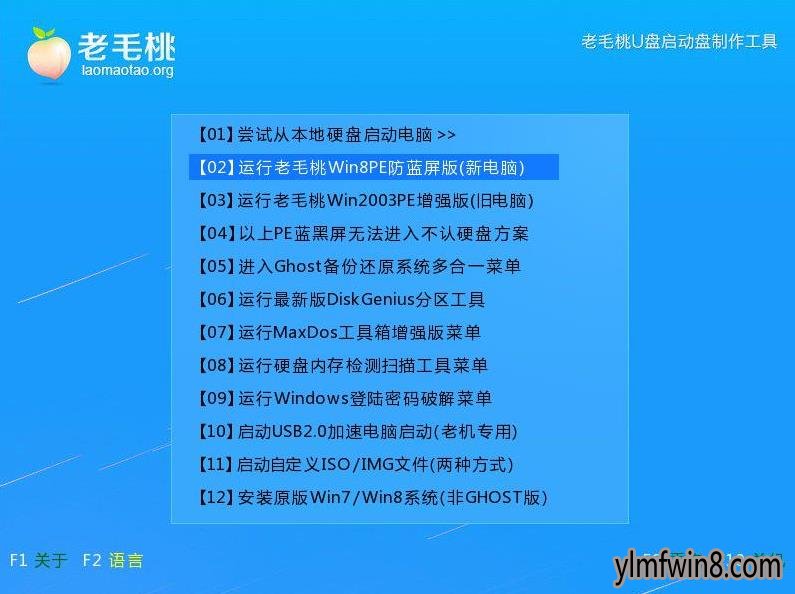
2、进入雨林木风pE系统后,依次点击“开始--分区工具--分区助手(无损)”,如图所示:
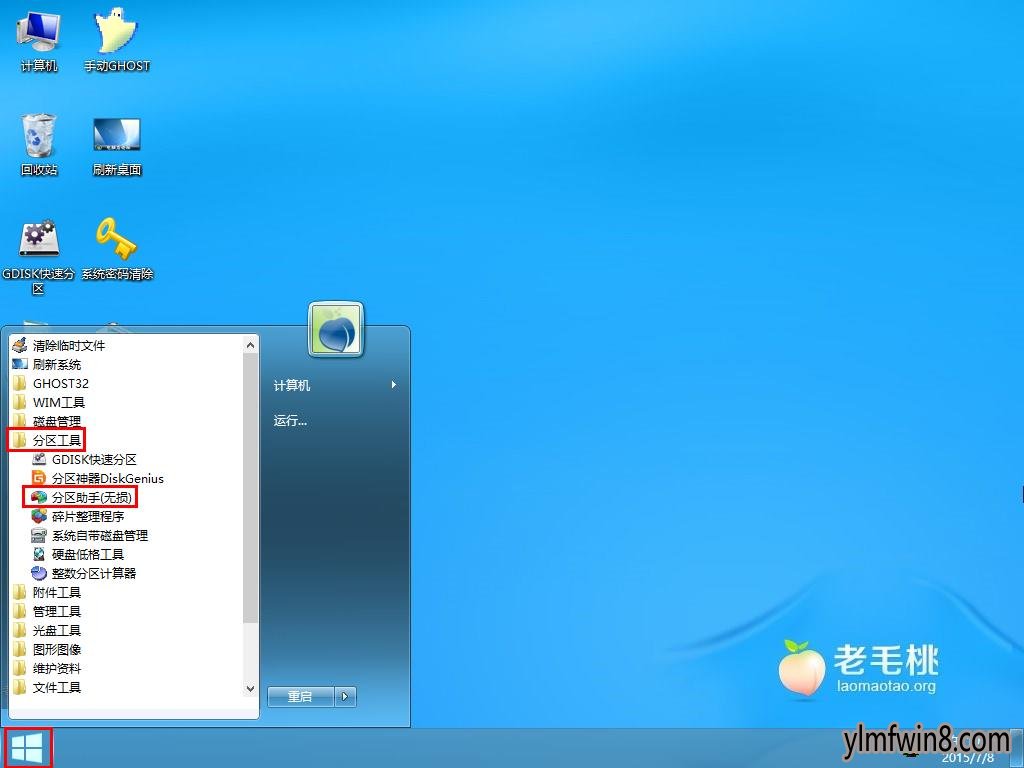
3、分区助手中列出了当前检测到的所有磁盘,点击源磁盘(即准备复制的磁盘),然后点击左侧操作列表中的“复制磁盘”,如图所示:
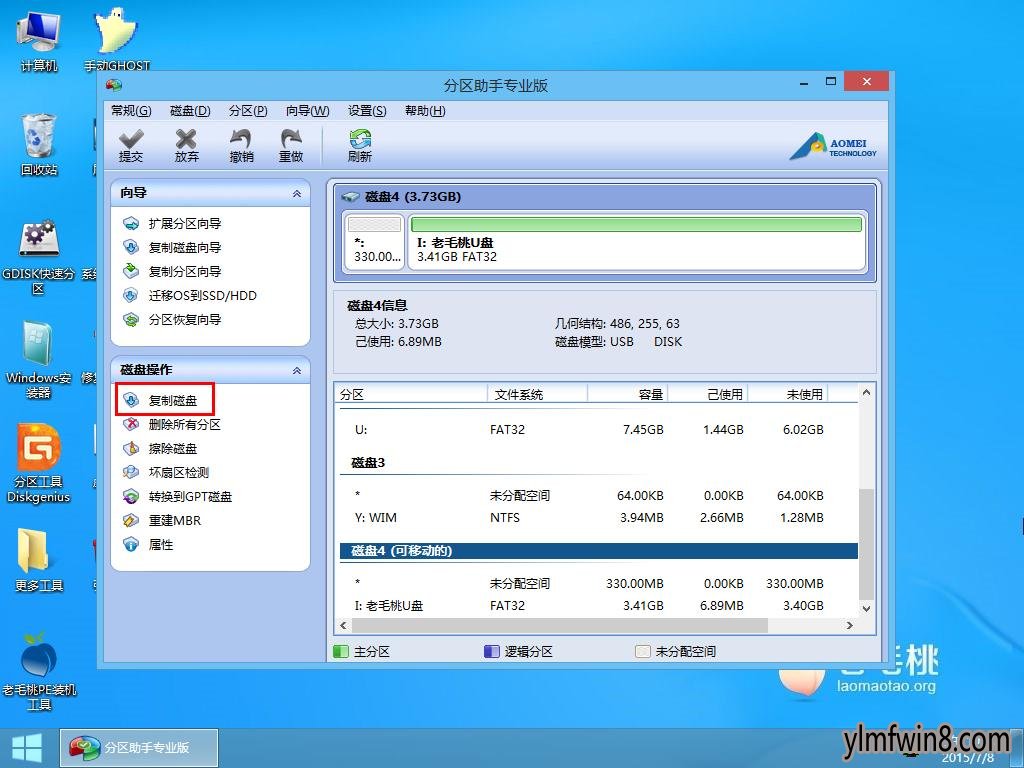
4、在复制磁盘方式界面选择“扇区到扇区复制”,进入下一步,如图所示:
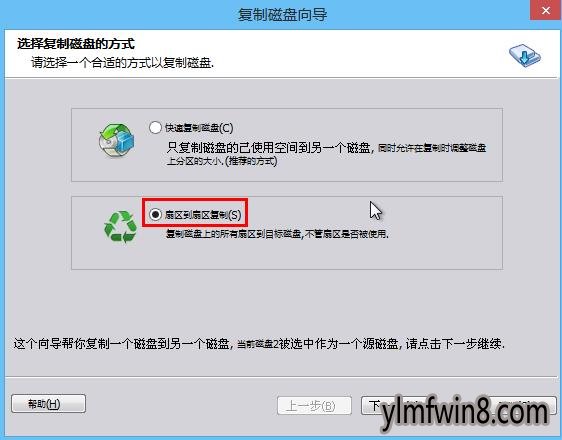
5、接着选择目标磁盘以复制源磁盘到目标磁盘中,继续下一步,如图所示:
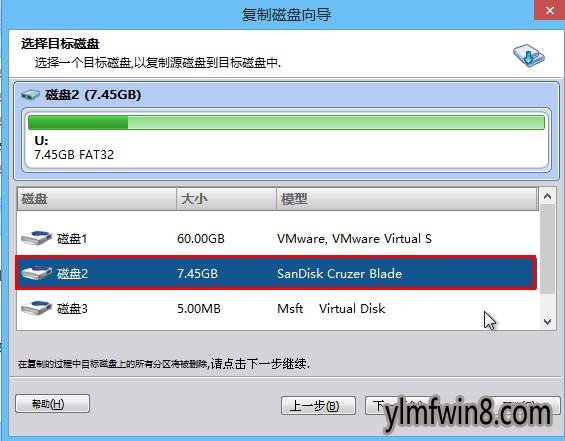
6、在弹出的提示框中点击“是”,如图所示:

7、接下来点击引导操作系统界面中的“完成”按钮,如图所示:
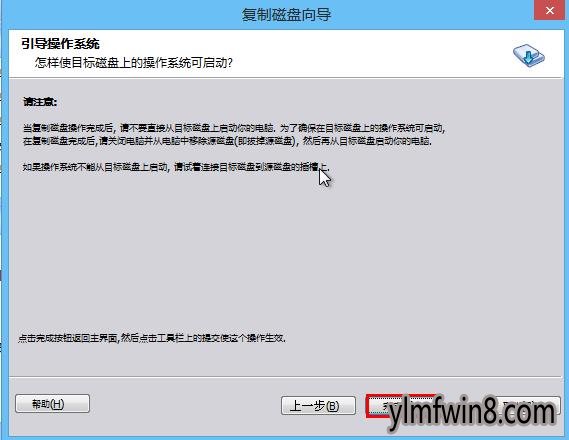
8、返回到无损分区助手窗口中点击“提交”按钮并确定执行,如图所示:
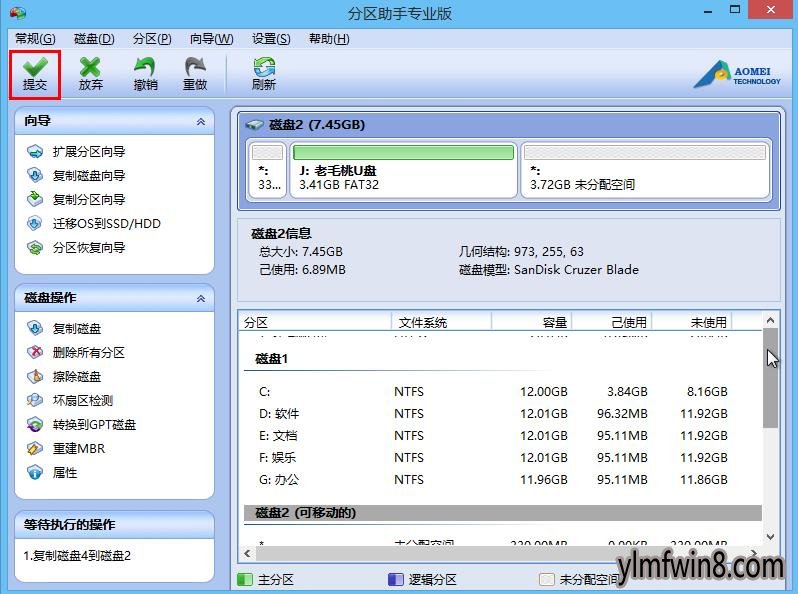
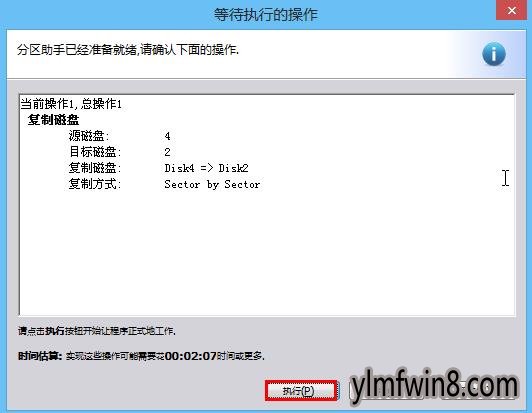

若我们复制的是系统引导盘,操作完成后,请不要直接从目标磁盘上启动电脑。建议先关闭电脑并删除源磁盘再从目标磁盘启动!无法启动则试着连接目标磁盘到源磁盘插槽上。
相关阅读
- 热门手游
- 最新手游
- 本类周排行
- 本类总排行
- 1win8系统没有法安装Flash插件提示证书验证失败如何办
- 2电脑快捷键大全|电脑快捷键使用大全
- 3怎么关闭win8系统的错误报告
- 4win8序列号(可激活windows8所有版本的产品密钥)
- 5win8 ActiveX installer (AxinstSV)是什么服务可以禁止吗?
- 6win8系统点击GiF动画图标没有法显示如何办
- 7win8 dllhost.exe是什么进程?Dllhost.exe进程占用CPU或内存高如何办?
- 8win8系统regsvr32提示DLL不兼容及各种Dll不兼容的处理办法
- 9win8如何删除宽带连接?
- 10win8网页任何关闭所有网页就全关了,关闭提示如何找回?






